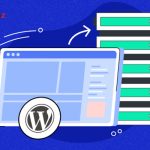Bạn đang sử dụng VPS cho website, ứng dụng hay hệ thống dữ liệu quan trọng? Vậy thì việc kiểm tra và quét lỗ hổng bảo mật định kỳ là điều không thể bỏ qua. Cách scan VPS không chỉ giúp bạn phát hiện sớm nguy cơ tấn công mà còn là cách tối ưu để duy trì hiệu suất và độ an toàn cho hệ thống. Trong bài viết này, chúng ta sẽ cùng khám phá cách scan VPS hiệu quả và dễ thực hiện, ngay cả với người mới.

Scan VPS như thế nào?
1. Cách scan SSH trên VPS bằng Smad Scan + Check Fresh
Bước 1: Mở Remote Destop Connection
Bước 2: Khởi động Smad Scan
Chọn Add/Edit SSH => Chọn ID và Pass
Chọn file scan và import file xem file còn sống không?
Chọn Scannow
2. Cách scan VPS bằng Tool Core RDP Scanner
Cách thức hoạt động của Core RDP Scanner là thực hiện quét IP Public của VPS, sau đó sử dụng tool để Brute Force Password.
Bước 1: Tải bộ NMAP và Core RDP Scanner về máy tính
Sau khi tải về, thực hiện giải nén 2 file RAR và lưu cùng 1 thư mục
Bước 2: Cài đặt nmap-7-setup.exe vào máy tính
Chú ý: Khi sử dụng tool cần tắt hết anti virus
Trong phần cài đặt Nmap, bạn cần tích hết lựa chọn.
Sau khi cài đặt hoàn tất, ấn Finish để kết thúc quá trình setup.
Bước 3:
Tại đây, màn hình hiển thị 2 folder là SSH và RDP. Tức là, nếu bạn muốn scan VPS dạng Desktop thì chọn RDP còn nếu là VPS Linux thì bạn chọn folder SSH.
Do đang sử dụng VPS Windows nên chúng tôi sẽ hướng dẫn bạn vào folder RDP để quét.
Để tiến hành scan IP, bạn thực hiện chạy file blah.bat. Nếu máy tính của bạn khoẻ, bạn có thể bật vài tab để mức độ scan được thực hiện nhanh, tiết kiệm thời gian hơn. Tuy nhiên, trường hợp này sẽ tốn tài nguyên máy tính của bạn.
Sau khi đợi 1 khoảng thời gian để scan, bạn vào file results.txt để lấy IP VPS.
Bước 4:
Thực hiện Past list IP ở bước 3 => Ấn Create list
Sau đó, bạn được chuyển sang tab check VPS, bạn đợi check pass và user name. Lưu ý, nếu check thành công sẽ hiển thị ở cột Good, sai sẽ ở cột Bad.
Lưu ý: List IP của bạn càng nhiều thì tỷ lệ check ra càng cao.
Với cách scan VPS trên không chỉ giúp bạn phát hiện kịp thời các lỗ hổng bảo mật mà còn là bước quan trọng trong việc bảo vệ hệ thống khỏi các nguy cơ tấn công. Hy vọng qua hướng dẫn trên của VMCloudZ, bạn đã nắm được quy trình scan hiệu quả và chọn được công cụ phù hợp với nhu cầu. Đừng quên kiểm tra định kỳ để đảm bảo VPS luôn vận hành ổn định và an toàn trong môi trường trực tuyến đầy biến động!